Đánh bại các đối thủ như Ứng dụng tiền mặt và PayPal, Venmo đã vươn lên dẫn đầu thế giới ứng dụng chuyển tiền có tính cạnh tranh cao. Công cụ này từ lâu đã vượt qua sự khởi đầu khiêm tốn của nó như một cách để gửi tiền cho bạn bè của bạn để mua đồ ăn nhẹ hoặc vé xem phim — một tỷ lệ lớn người Mỹ hiện đang sử dụng Venmo để trả tiền thuê nhà, hóa đơn và thậm chí nhận séc lương.

Tuy nhiên, sẽ chẳng ích gì khi tải xuống ứng dụng mà không kết nối nó với một nguồn tài trợ như thẻ ghi nợ. Trong bài viết này, chúng tôi sẽ giải thích cách kết nối thẻ ghi nợ với tài khoản Venmo của bạn và khắc phục mọi sự cố bạn có thể gặp phải.
Thêm thẻ ghi nợ vào Venmo: Hướng dẫn từng bước
Nếu bạn đang mường tượng (và sợ hãi) về một cuộc chiến trường kỳ, kéo dài với bộ máy quan liêu kỹ thuật số, thì nỗi sợ hãi của bạn đã lỗi thời. Giao diện người dùng của Venmo đã giúp việc đưa thẻ ghi nợ của bạn vào hệ sinh thái của nó trở nên cực kỳ đơn giản. Thực hiện theo các bước bên dưới và thẻ ghi nợ của bạn sẽ hoạt động ngay lập tức:
- Đăng nhập vào tài khoản Venmo của bạn.
- Mở menu bằng cách nhấn vào biểu tượng bánh hamburger ở góc trên cùng bên trái của màn hình.
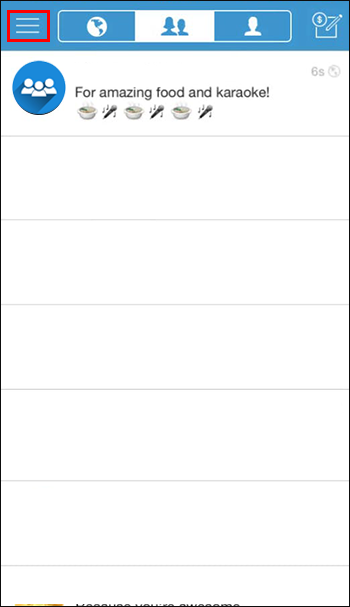
- Nhấn vào “Cài đặt”.
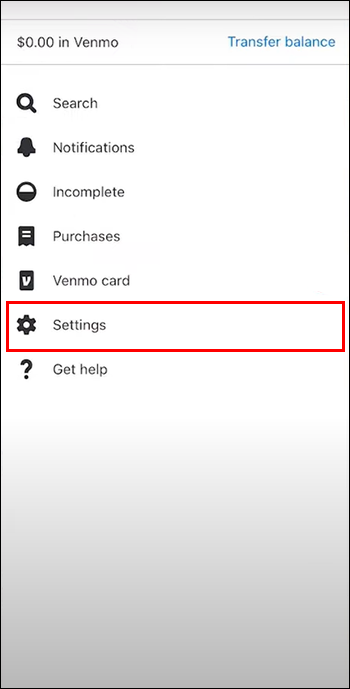
- Cuộn qua cài đặt và chọn “Phương thức thanh toán”.
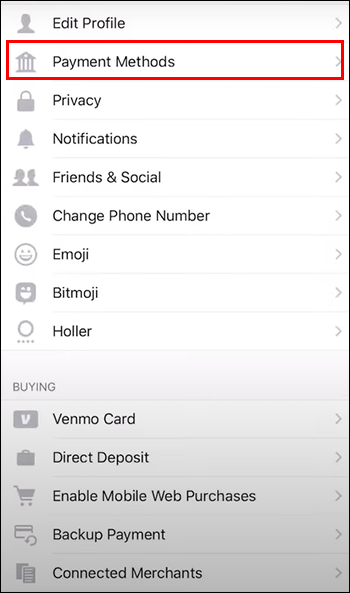
- Trong phần “Phương thức thanh toán”, hãy nhấn vào “Thêm ngân hàng hoặc thẻ”, sau đó chọn “Thẻ”.
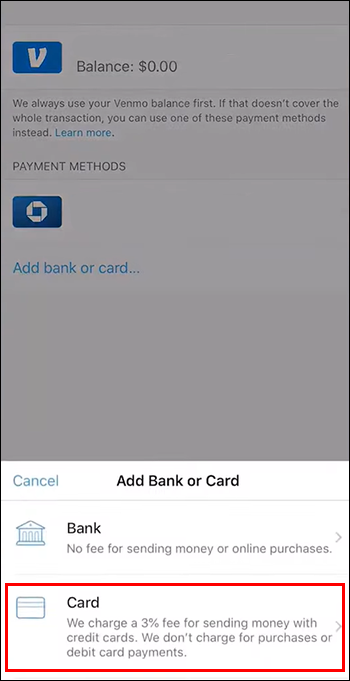
- Từ đây, nhập số thẻ ghi nợ, ngày hết hạn, mã bảo mật và tên của bạn.
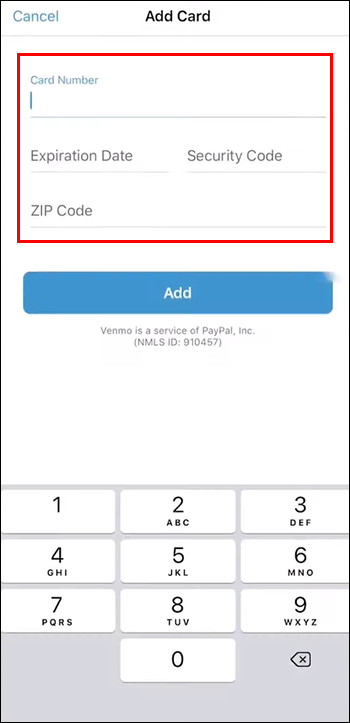
- Tất cả những gì còn lại là xác minh thẻ của bạn: Là một tính năng bảo mật, Venmo sẽ không cho phép bạn sử dụng thẻ này mà không xác minh danh tính của bạn. Tùy thuộc vào cách bạn đăng ký, hãy kiểm tra email hoặc tin nhắn của bạn để tìm tin nhắn từ Venmo có chứa mã xác minh và nhập mã đó vào ứng dụng.
Chúc mừng! Thẻ ghi nợ của bạn hiện đã được liên kết và bạn sẽ có thể gửi tiền để mua cà phê hoặc trả lại khoản vay đó cho bạn cùng phòng của mình ngay lập tức.
Xử lý sự cố
Nếu bạn vẫn gặp sự cố, đừng căng thẳng: có một số lý do có thể giải thích tại sao thẻ của bạn không kết nối được và các cách khắc phục dễ dàng cho từng nguyên nhân.
- Xác minh chi tiết thẻ: Cho đến nay, lỗi có thể xảy ra nhất là nhập sai chi tiết thẻ của bạn. — May mắn thay, giải pháp đơn giản là kiểm tra kỹ hoặc nhập lại số thẻ và thông tin chi tiết của bạn.
Đảm bảo rằng chúng chính xác và bạn sẽ khắc phục được sự cố của mình. - Kiểm tra khả năng tương thích của thẻ: Đảm bảo rằng ngân hàng của bạn thực sự tương thích với Venmo. Mặc dù hầu hết các ngân hàng Hoa Kỳ chấp nhận dịch vụ này, nhưng vẫn đáng để tra cứu nếu ngân hàng của bạn là một trong số họ.
- Cập nhật Venmo: luôn có khả năng lỗi nằm ở phía Venmo, không phải của bạn hay của ngân hàng. Điều hướng đến cửa hàng ứng dụng và xác nhận rằng bạn đã tải xuống phiên bản mới nhất của ứng dụng.
- Xóa bộ nhớ cache và dữ liệu: Nếu bạn đang gặp sự cố dai dẳng, việc xóa bộ nhớ cache và dữ liệu của ứng dụng Venmo có thể giúp giải quyết mọi trục trặc tạm thời.
Để làm như vậy, hãy tìm Venmo trong cài đặt của thiết bị và chọn tùy chọn để xóa bộ nhớ cache và dữ liệu của thiết bị và mọi thứ sẽ chạy mượt mà hơn một chút. - Liên hệ với bộ phận hỗ trợ của Venmo: Nếu bạn đã thử hoàn toàn mọi cách mà vẫn không thể thêm thẻ ghi nợ của mình vào Venmo, thì lựa chọn tốt nhất của bạn là nhận trợ giúp cá nhân từ nhóm hỗ trợ khách hàng của công ty.
Họ sẽ biết liệu sự không tương thích nằm ở phần cứng hay thẻ ghi nợ của bạn và có thể sẽ biết cách khắc phục sự cố đó.
Tùy chọn thay thế
1. Thêm thẻ ghi nợ qua trình duyệt
Nếu bạn không thực hiện bất kỳ bước tiến nào khi thêm thẻ của mình thông qua ứng dụng Venmo, thay vào đó, bạn luôn có thể thử truy cập trang thanh toán trên trang web của họ. Chỉ cần đăng nhập vào tài khoản của bạn, đi tới “Chỉnh sửa phương thức thanh toán” và nhấp vào “Thêm thẻ ghi nợ hoặc thẻ tín dụng”.
2. Thay vào đó hãy liên kết tài khoản ngân hàng của bạn
Mặc dù tùy chọn này thiếu một số tiện ích khi có thẻ ghi nợ trên Venmo và quá trình chuyển tiền của bạn có thể mất một hoặc hai ngày nữa, nhưng ít nhất bạn sẽ có phương tiện chuyển tiền giữa ứng dụng và tài khoản ngân hàng của mình cho đến khi mọi thứ được hoàn tất. sàng lọc.
3. Nhận thẻ ghi nợ Venmo
Nếu có một thẻ ghi nợ được đảm bảo hoạt động trên ứng dụng, thì đó là thẻ của chính Venmo. Thẻ này hoạt động giống như bất kỳ thẻ nào khác và có thể được sử dụng để rút tiền từ máy ATM hoặc mua đồ uống và đồ tạp hóa.
4. Tải xuống ứng dụng chuyển khoản thanh toán khác
Mặc dù Venmo đã trở thành một trong những ứng dụng thanh toán được tải xuống nhiều nhất, nhưng vẫn có những tùy chọn cực kỳ phổ biến khác mang lại sự dễ dàng và bảo mật tương tự. PayPal, Ứng dụng tiền mặt, Google Pay và Zelle đều là những lựa chọn tuyệt vời nếu Venmo không thể sử dụng được.
5. Nói chuyện với một đại diện tại ngân hàng của bạn
Nếu bạn cho rằng vấn đề nằm ở phần cuối của thẻ, bạn nên liên hệ với bộ phận dịch vụ khách hàng tại ngân hàng của mình và hỏi xem có vấn đề gì khi liên kết thẻ ghi nợ của bạn với Venmo hay không. Họ có thể đưa ra lời khuyên và giải quyết mọi vấn đề về khả năng tương thích từ phía họ.
Đặt thẻ ghi nợ làm phương thức thanh toán chính của bạn
Vì vậy, cuối cùng bạn đã thêm thẻ ghi nợ vào tài khoản Venmo của mình. Nhưng làm thế nào để bạn thực sự sử dụng nó? Chỉ vì bạn đã đính kèm thẻ ghi nợ của mình, điều đó không có nghĩa là Venmo sẽ tự động hiểu đây là phương thức thanh toán mà bạn muốn lấy tiền từ đó.
- Bước đầu tiên để biến thẻ ghi nợ thành phương thức thanh toán chính của bạn là hoàn tất thanh toán.
- Sau khi chọn người nhận và số tiền cũng như thêm ghi chú vào khoản thanh toán của bạn, hãy nhấn vào nút “Thanh toán” màu xanh lục.
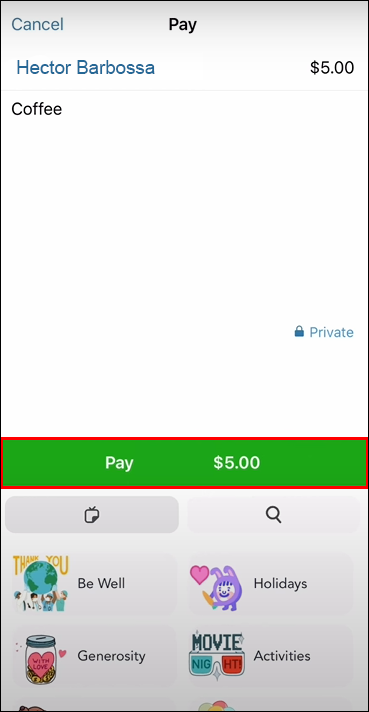
- Trên trang tiếp theo, bạn sẽ thấy một màn hình yêu cầu bạn chọn phương thức thanh toán: số dư Venmo của bạn rất có thể sẽ là tùy chọn mặc định. Hãy tiếp tục và nhấn vào thẻ mà bạn muốn sử dụng thay thế.
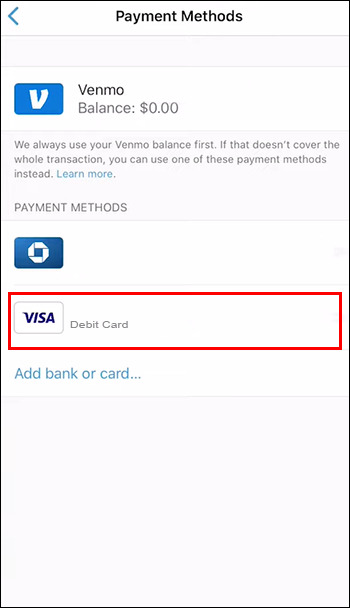
Đó là tất cả! Giờ đây, thẻ ghi nợ của bạn sẽ là thẻ mặc định cho các khoản thanh toán trong tương lai — bạn sẽ không phải chọn lại thẻ này vào lần tới khi nợ tiền taxi cho một người bạn.
cách tìm kiếm tất cả craigslist
Tại sao liên kết thẻ ghi nợ của bạn với Venmo?
Bạn có thể tự hỏi tại sao bạn lại gặp phải mọi rắc rối khi có thẻ ghi nợ của mình trên Venmo. Mặc dù đây không phải là cách duy nhất để gửi tiền mặt qua nền tảng, nhưng có một lý do khiến nó trở thành lựa chọn ưa thích nhất để chuyển tiền: Chuyển tiền ngay lập tức. Kết nối thẻ ghi nợ của bạn đi kèm với một đặc quyền lớn, đó là tính năng chuyển khoản tức thì của Venmo. Chỉ kết nối với tài khoản ngân hàng hoạt động tốt đối với nhiều người, nhưng bạn có thể phải đợi từ một đến ba ngày để tiền đến tài khoản của mình.
Bạn đã bao giờ thêm thẻ ghi nợ trên Venmo chưa? Nếu vậy, bạn đã sử dụng bất kỳ mẹo và thủ thuật nào trong bài viết này chưa. Hãy cho chúng tôi biết trong phần bình luận bên dưới đây.









